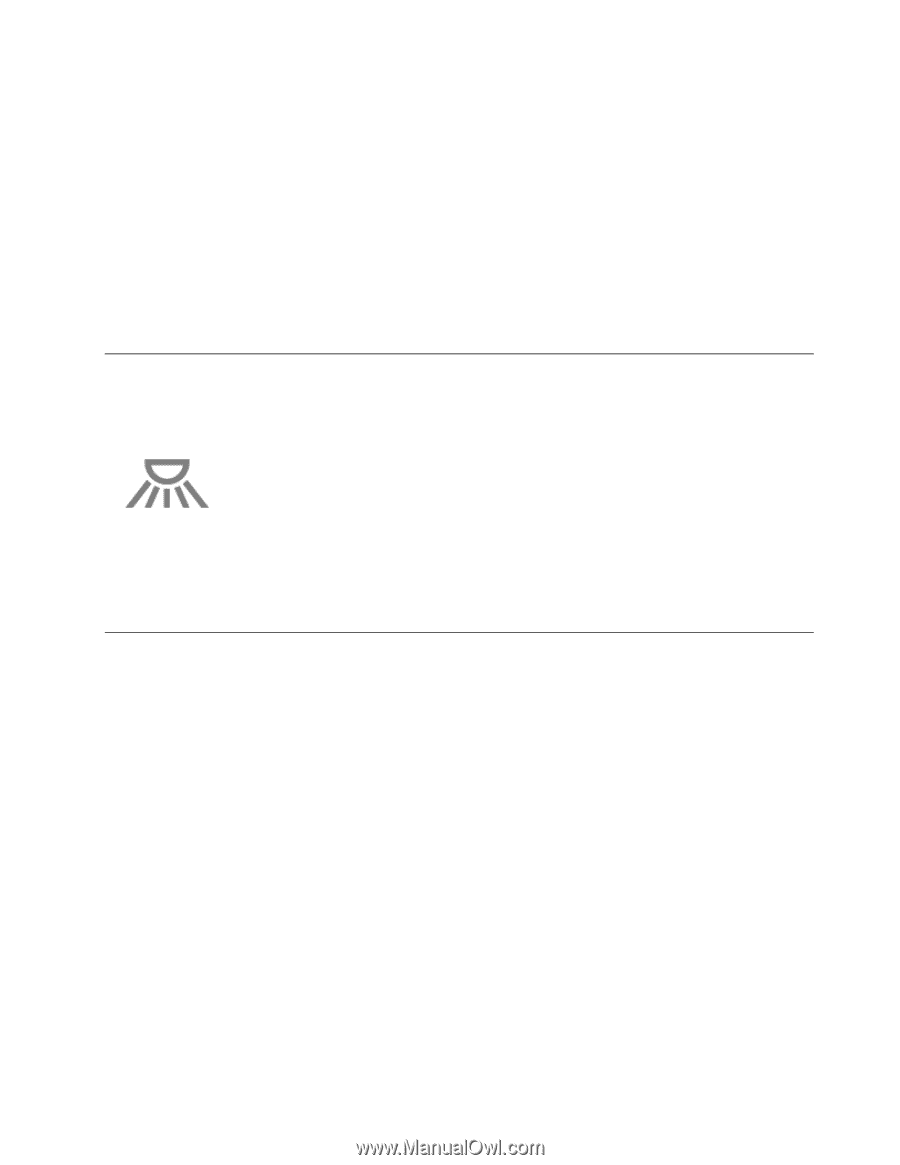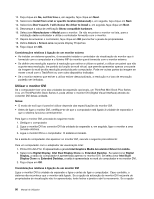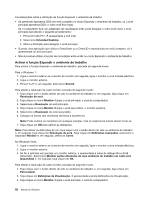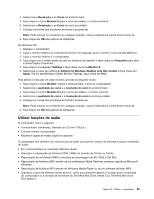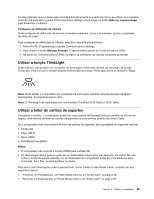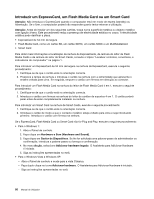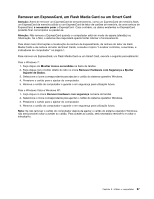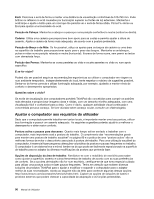Lenovo ThinkPad X220i (Portuguese) User Guide - Page 103
Utilizar a função ThinkLight, Utilizar o leitor de cartões de suportes
 |
View all Lenovo ThinkPad X220i manuals
Add to My Manuals
Save this manual to your list of manuals |
Page 103 highlights
Se não pretender que a câmara seja iniciada automaticamente ao premir Fn+F6 ou ao utilizar um programa, prima Fn+F6 para abrir a janela Communications settings e faça clique no botão Hide my camera image para desactivar a câmara. Configurar as definições da câmara Pode configurar as definições da câmara consoante pretender, como, por exemplo, ajustar a qualidade da saída de vídeo. Para configurar as definições da câmara, execute o seguinte procedimento: 1. Prima Fn+F6. É apresentada a janela Communications settings. 2. Faça clique no botão Manage Settings. É apresentada a janela do Communications Utility. 3. Na janela do Communications Utility, configure as definições da câmara consoante pretender. Utilizar a função ThinkLight Pode utilizar o computador em condições de iluminação insuficiente através da activação da função ThinkLight. Para iluminar o teclado através da activação da função ThinkLight, prima as teclas Fn+PgUp. Nota: Evite utilizar o computador em condições de iluminação reduzida durante períodos de tempo prolongados. É prejudicial para a vista. Nota: O ThinkLight não está disponível nos modelos ThinkPad X220 Tablet e X220i Tablet. Utilizar o leitor de cartões de suportes Consoante o modelo, o computador poderá ter uma ranhura de ExpressCard para cartões de 54 mm de largura, uma ranhura de leitor de cartões de suportes ou uma ranhura de leitor de Smart Cards. Se o computador tiver uma ranhura de leitor de cartões de suportes, são suportados os seguintes cartões: • Cartão SD • Placa SDHC • Placa SDXC • MultiMediaCard (MMC) Notas: • O computador não suporta a função CPRM para cartões SD. • Ao descarregar dados para ou partir de um Flash Media Card como, por exemplo, um cartão SD, não active o modo de espera (standby) ou de hibernação do computador antes de a transferência estar concluída. Se o fizer, poderá danificar os dados. Para obter mais informações sobre ExpressCards, Smart Cards e Flash Media Cards, consulte um dos seguintes tópicos: • "Introduzir um ExpressCard, um Flash Media Card ou um Smart Card" na página 86. • "Remover um ExpressCard, um Flash Media Card ou um Smart Card" na página 87. Capítulo 2. Utilizar o computador 85